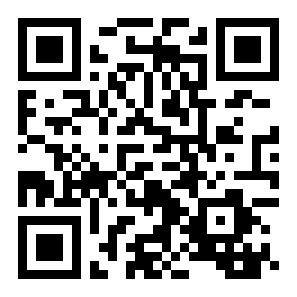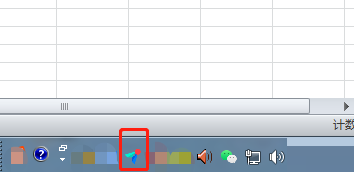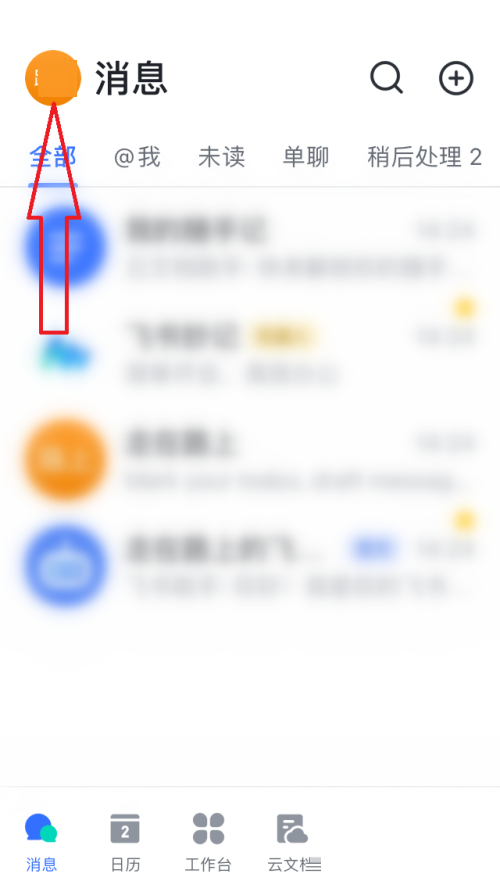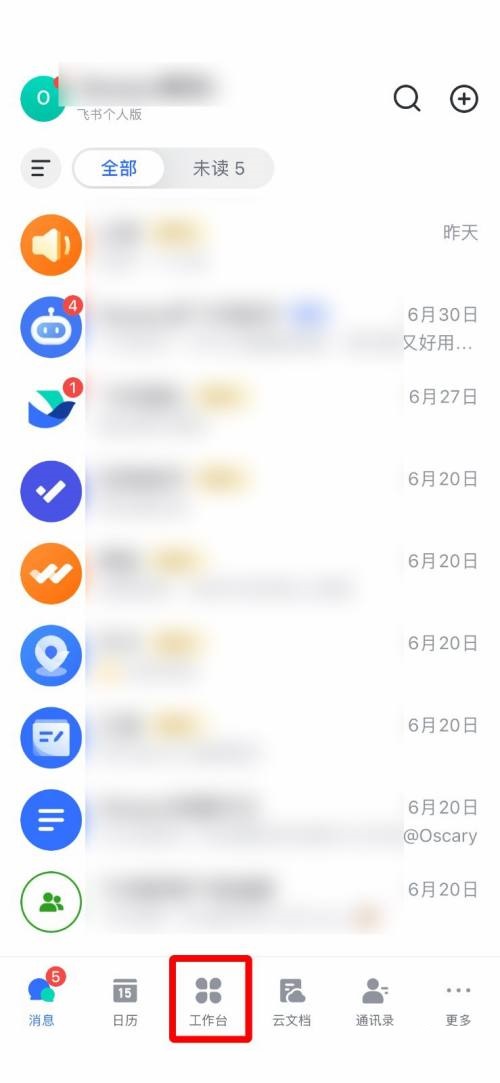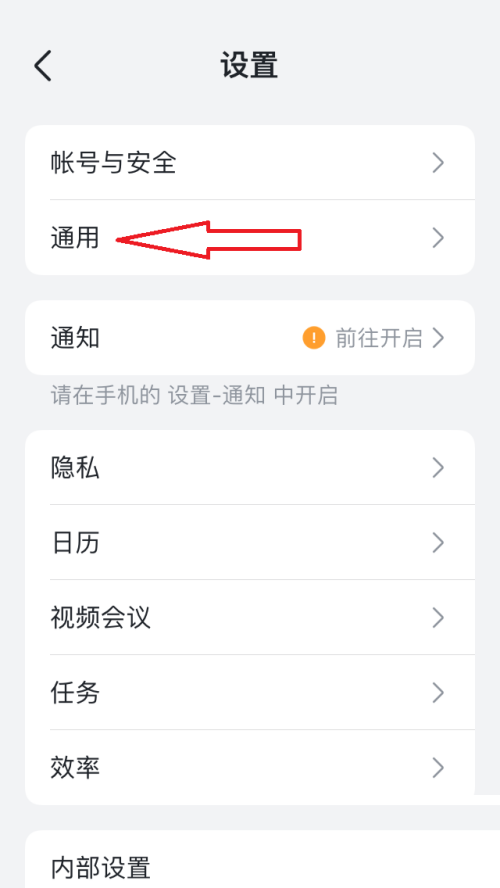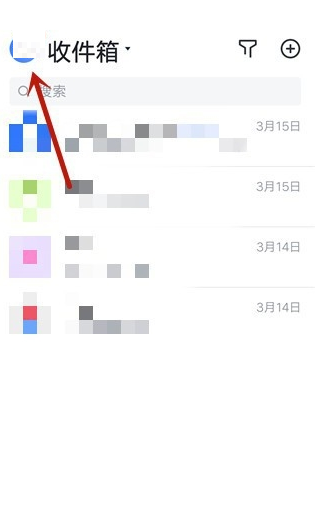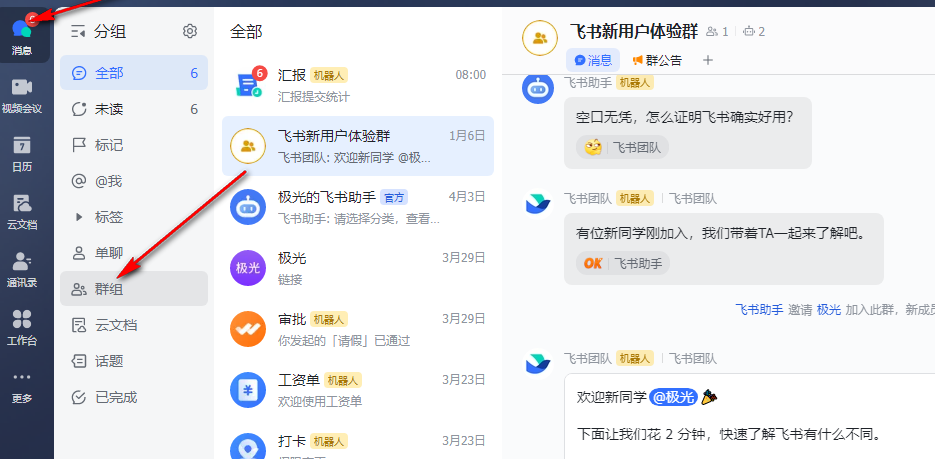飞书创建日程步骤一览
文章导读:飞书如何添加日程?打工人每天都有许多事情要完成,比如开不完的会,写不完的报告。那么飞书如何添加日程呢?想要了解具体操作的小伙伴可以跟小编一起来看看哦!飞书如何添加日程1、第一步,我们先在电脑中找到飞书软件,点击打开该软件,然后在左侧列表中点击打开日历图标2、第二步,进入日历页面之后,我们在日历中先找到自己需要创建日程的那一天,点击打开该日期,然后在页面右侧找到日期这一天中需要创建日程的时间点,点击对应的单元格3、第

飞书如何添加日程
打工人每天都有许多事情要完成,比如开不完的会,写不完的报告。那么飞书如何添加日程呢?想要了解具体操作的小伙伴可以跟小编一起来看看哦!
飞书如何添加日程
1、第一步,我们先在电脑中找到飞书软件,点击打开该软件,然后在左侧列表中点击打开日历图标

2、第二步,进入日历页面之后,我们在日历中先找到自己需要创建日程的那一天,点击打开该日期,然后在页面右侧找到日期这一天中需要创建日程的时间点,点击对应的单元格

3、第三步,打开创建日程页面之后,我们在该页面中先输入主题名称,然后可以对日程时间进行更精准的设置,点击时间可以输入具体的时间,接着需要会议室的话我们打开会议室选项并进行设置,设置完成之后我们再点击“更多选项”,进入进一步的设置

4、第四步,在更多选项页面中,我们可以设置日程的重复次数,还可以设置提醒时间以及选择日程是否公开

5、第五步,接着我们点击打开“参与者”下的“批量添加”选项,然后在弹框中勾选需要参加该日程的成员,然后点击完成选项,所有的设置都完成之后,我们点击页面上方的“保存”选项即可

以上就是小编今日为大家带来的所有内容了,想要了解更多热门软件教程资讯,请多多关注全查游戏站。
以上内容是小编网络整理的关于飞书如何添加日程的相关攻略内容,如果不妥之处清及时联系我们。想了解更多最新的关于《飞书,》的攻略、资讯等内容,请多多关注全查网